اگر آپ آئی ٹی کے ماہر ہیں، تو شاید آپ نے لوڈ لائبریری کی غلطی کا پیغام پہلے دیکھا ہوگا۔ یہ خرابی کئی وجوہات کی بنا پر ہو سکتی ہے، لیکن سب سے عام وجہ غلط پیرامیٹر ہے۔
جب آپ کو یہ خرابی نظر آتی ہے، تو یہ ضروری ہے کہ وہ پیرامیٹرز چیک کریں جو LoadLibrary فنکشن کو بھیجے گئے تھے۔ زیادہ تر معاملات میں، مسئلہ DLL فائل کے راستے میں ہے جس کی وضاحت کی گئی تھی۔ کبھی کبھی، مسئلہ خود DLL کے ساتھ ہوتا ہے۔
اگر DLL کا راستہ غلط ہے، تو آپ اسے سیٹ کرکے ٹھیک کرنے کی کوشش کر سکتے ہیں |_+_| ماحولیاتی متغیر. اگر DLL خراب ہو گیا ہے، تو آپ کو اسے ایک نئی کاپی سے تبدیل کرنے کی ضرورت ہوگی۔
کلپ چیپ ویڈیو کنورٹر
کچھ معاملات میں، LoadLibrary کی خرابی میلویئر انفیکشن کی وجہ سے ہوتی ہے۔ اگر آپ کو شک ہے کہ ایسا ہی ہے، تو آپ کو اپنے کمپیوٹر کو ایک قابل اعتماد اینٹی میلویئر پروگرام سے اسکین کرنا چاہیے۔
کچھ Windows 11 یا Windows 10 PC صارفین کے لیے جب ArcGIS Pro یا ArcMap میں کوئی پروجیکٹ یا نقشہ دستاویز کھولتے یا بناتے ہیں لوڈ لائبریری غلطی 87 کے ساتھ ناکام ہوجاتی ہے: غلط پیرامیٹر ایک غلطی کا پیغام ظاہر ہو سکتا ہے. یہ خرابی بنیادی طور پر 3D پروگراموں میں پائی جاتی ہے جس میں چیف آرکیٹیکٹ، آٹوکیڈ، اور بلینڈر AMD GPU والے کمپیوٹرز پر چل رہے ہیں۔ یہ پوسٹ غلطی کا سب سے زیادہ قابل اطلاق حل فراہم کرتی ہے۔

غلطی کا پیغام درج ذیل میں سے ایک ہو سکتا ہے۔
- لوڈ لائبریری غلطی 87 کے ساتھ ناکام ہوگئی: غلط پیرامیٹر۔
- لوڈ لائبریری غلطی 87 کے ساتھ ناکام ہوگئی: غلط پیرامیٹر۔
لوڈ لائبریری کیا ہے؟
مائیکروسافٹ دستاویزات کے مطابق، LoadLibrary فنکشن کا استعمال لائبریری ماڈیول کو کسی پروسیس کے ایڈریس اسپیس میں لوڈ کرنے اور ایک ہینڈل واپس کرنے کے لیے کیا جا سکتا ہے جسے DLL فنکشن کا پتہ حاصل کرنے کے لیے استعمال کیا جا سکتا ہے۔ LoadLibrary ایک ہینڈل حاصل کرنے کے لیے ایک .exe فائل کی طرف اشارہ کر سکتی ہے جسے درج ذیل صورتوں میں استعمال کیا جا سکتا ہے۔
- مخصوص ماڈیول میں مخصوص قسم اور نام کے ساتھ وسائل کے مقام کا تعین کرتا ہے۔
- ایک ہینڈل حاصل کریں جو میموری میں مخصوص وسائل کے پہلے بائٹ پر پوائنٹر حاصل کرنے کے لیے استعمال کیا جا سکے۔
اس مسئلے کی موجودگی کا تعلق کمپیوٹر کے ویڈیو کارڈ کی ترتیب سے ہے اور یہ درج ذیل وجوہات کی وجہ سے ہو سکتا ہے۔
- ویڈیو کارڈ ڈرائیور پرانا ہے۔
- مشین میں متضاد گرافکس کارڈز ہیں۔
- ریموٹ ڈیسک ٹاپ پروٹوکول (RDP) بطور ڈیفالٹ مربوط Intel گرافکس کارڈ سے جڑتا ہے، نہ کہ ڈیسک ٹاپ 3D ایپلیکیشن کے استعمال کردہ گرافکس کارڈ سے۔
لوڈ لائبریری کی خرابی، غلطی 87، غلط پیرامیٹر
اگر آپ 3D پروگرام شروع کرنے کی کوشش کرتے ہیں جیسے کہ AutoCAD، Blender، یا چیف آرکیٹیکٹ، یا ArcGIS Pro یا ArcMap سافٹ ویئر میں کوئی پروجیکٹ یا نقشہ دستاویز کھولیں یا بنائیں، لوڈ لائبریری غلطی 87 کے ساتھ ناکام ہوجاتی ہے: غلط پیرامیٹر ونڈوز 11/10 اسکرین پر ایک غلطی کا پیغام ظاہر ہوتا ہے، آپ ذیل میں تجویز کردہ اصلاحات کو آزما سکتے ہیں اور دیکھ سکتے ہیں کہ آپ کے سسٹم پر کیا مسئلہ حل ہوتا ہے۔
- atig6pxx.dll فائل کا نام تبدیل کریں۔
- اپنے ویڈیو کارڈ ڈرائیور کو اپ ڈیٹ کریں۔
- مربوط ویڈیو کارڈ کو غیر فعال کریں۔
- متضاد ویڈیو کارڈز کے ساتھ مسئلہ حل کرنا
- اعلی کارکردگی کے موڈ میں قابل عمل پروگرام کو چلانے کے لیے AMD Radeon کو ترتیب دیں۔
- 3D سافٹ ویئر کو دوبارہ انسٹال کریں۔
آئیے درج کردہ حلوں میں سے ہر ایک کے سلسلے میں عمل کی تفصیل کو دیکھتے ہیں۔
1] atig6pxx.dll فائل کا نام تبدیل کریں۔
atig6pxx.dll ایک ڈائنامک لنک لائبریری (DLL) فائل ہے جو PowerXpress Vista کا حصہ ہے۔ اوپن جی ایل ڈرائیور کو ایڈوانسڈ میرکو ڈیوائسز انکارپوریشن نے تیار کیا ہے۔ یہ حل اس کے لیے ہے۔ لوڈ لائبریری غلطی 87 کے ساتھ ناکام ہوجاتی ہے: غلط پیرامیٹر ایک خرابی جو آپ کے Windows 11/10 PC پر ہوتی ہے اور آپ کو atig6pxx.dll فائل کا نام تبدیل کرنے کی ضرورت ہوتی ہے۔ اس کام کو مکمل کرنے کے لیے، ان مراحل پر عمل کریں:
- یقینی بنائیں کہ آپ بطور ایڈمنسٹریٹر لاگ ان ہیں۔
- کلک کریں ونڈوز کی + ای فائل ایکسپلورر کھولنے کے لیے۔
- نیچے ڈائریکٹری کے راستے پر جائیں:
- اس مقام پر، سکرول کریں اور تلاش کریں۔ atig6pxx.dll فائل
- ایک بار مل جانے کے بعد، دائیں کلک کریں اور فائل کا نام تبدیل کریں۔ atig6pxx.dll.bak .
- کام مکمل ہونے پر ایکسپلورر سے باہر نکلیں۔
اگر آپ ایڈمنسٹریٹر کے طور پر لاگ ان ہونے کے باوجود اجازتوں کی وجہ سے فائل کا نام تبدیل کرنے سے قاصر تھے، تو آپ سیف موڈ میں بوٹ کر سکتے ہیں اور پھر DLL فائل کا نام تبدیل کرنے کے آپریشن کی دوبارہ کوشش کر سکتے ہیں۔
پڑھیں : Windows پر amd_ags_x64.dll کی گمشدگی کو درست کریں۔
2] اپنے گرافکس کارڈ ڈرائیور کو اپ ڈیٹ کریں۔
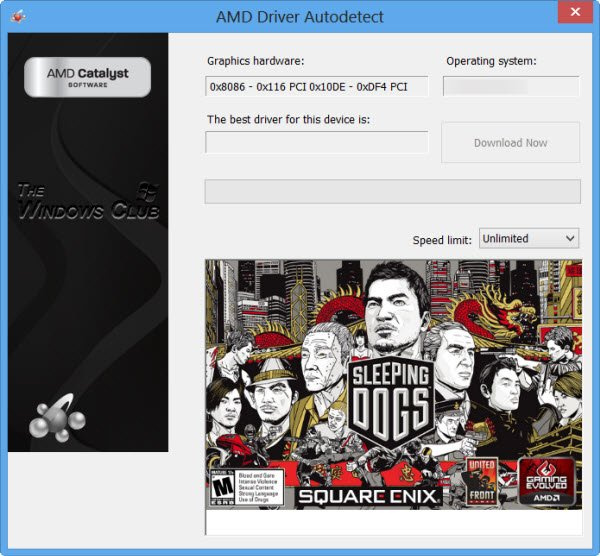
ایک پرانا AMD گرافکس کارڈ ڈرائیور قصوروار سمجھا جاتا ہے۔ اس صورت میں، ذیل میں آپ کے اختیارات ہیں:
- AMD ڈرائیوروں کو اپ ڈیٹ کرنے کا سب سے آسان طریقہ سرکاری AMD سسٹم سافٹ ویئر استعمال کرنا ہے۔ AMD ڈرائیور کا خودکار پتہ لگانا۔ یہ پروگرام استعمال میں آسان ہے اور آپ کے لیے گرافکس کارڈز وغیرہ کا نظم کرنا آسان بنائے گا۔ اگر نیا ڈرائیور دستیاب ہے تو آپ کو مطلع کیا جائے گا۔ اگر یہ آپ کے کمپیوٹر پر پہلے سے انسٹال نہیں ہے، تو آپ ان کی ویب سائٹ پر جا کر تازہ ترین ورژن ڈاؤن لوڈ کر سکتے ہیں۔
- اگر آپ پہلے ہی ڈاؤن لوڈ کر چکے ہیں تو آپ ڈیوائس مینیجر کے ذریعے گرافکس ڈرائیور کو دستی طور پر اپ ڈیٹ کر سکتے ہیں۔ .inf یا .sys ڈرائیور فائل.
- آپ کمانڈ لائن کے ذریعے ڈرائیور کو بھی اپ ڈیٹ کر سکتے ہیں۔
- ونڈوز اپ ڈیٹ پر، آپ اختیاری اپ ڈیٹس سیکشن میں ڈرائیور اپ ڈیٹس بھی حاصل کر سکتے ہیں۔
- آپ بھی کر سکتے ہیں براہ راست AMD ویب سائٹ پر جائیں۔ اور جدید ترین گرافکس کارڈ ڈرائیور ڈاؤن لوڈ کریں۔
- آپ کے لیے دستیاب دوسرا آپشن یہ ہے کہ ونڈوز 11/10 پی سی کے لیے کسی بھی مفت ڈرائیور اپ ڈیٹ سافٹ ویئر کے ساتھ اپنے ڈرائیوروں کو خود بخود اپ ڈیٹ کریں۔
تاہم، اگر موجودہ ڈرائیور غلطی کو ٹھیک نہیں کرتا ہے، تو ڈرائیور کو رول بیک کرنے کی کوشش کریں، یا ڈرائیور کا پرانا ورژن ڈاؤن لوڈ اور انسٹال کریں۔
ڈاک سے منسلک لیپ ٹاپ استعمال کرتے وقت، لیپ ٹاپ کو گودی سے منقطع کریں اور گودی سے دوبارہ جڑنے سے پہلے 3D سافٹ ویئر کو دوبارہ شروع کریں۔ گودی بنانے والے سے فرم ویئر اپ ڈیٹ کے لیے بھی چیک کریں۔
پڑھیں : ونڈوز پرانے AMD ڈرائیورز کو انسٹال کرتا رہتا ہے۔
3] انٹیگریٹڈ گرافکس کارڈ کو غیر فعال کریں۔
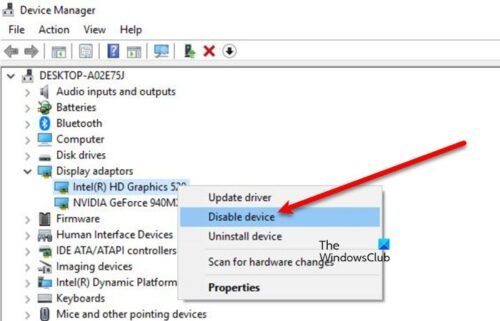
یہ حل اس وقت لاگو ہوتا ہے جب ریموٹ ڈیسک ٹاپ پروٹوکول (RDP) کا استعمال کرتے ہوئے ان میں سے کسی بھی 3D ڈیسک ٹاپ ایپلی کیشنز تک ریموٹ رسائی کے لیے ریموٹ کمپیوٹر سے جڑنے کے لیے استعمال کیا جاتا ہے۔ RDP -connection کے ذریعے مخصوص کردہ ویڈیو کارڈ، اور ریموٹ کمپیوٹر پر 3D سافٹ ویئر کے ذریعے استعمال ہونے والا کارڈ۔ RDP بطور ڈیفالٹ مربوط Intel گرافکس کارڈ سے جڑتا ہے، نہ کہ 3D سافٹ ویئر کے استعمال کردہ گرافکس کارڈ سے۔ اس صورت میں، مسئلے کو حل کرنے کے لیے، آپ ریموٹ ڈیسک ٹاپ سیشن کے دوران AMD ڈرائیور یا مربوط انٹیل گرافکس کارڈ کو غیر فعال کر سکتے ہیں۔ آپ گرافکس اڈاپٹر کو منقطع کرنے کے بعد ایک RDP سیشن کو منقطع اور دوبارہ جوڑتے ہیں۔
پڑھیں : گرافکس ہارڈویئر 3D فوٹوشاپ کی خرابی کے لیے باضابطہ طور پر تعاون یافتہ نہیں ہے۔
ایم بی آر ونڈوز 10 کو ٹھیک کریں
4] متضاد گرافکس کارڈز کا مسئلہ حل کریں۔
یہ ڈیسک ٹاپ 3D ایپلی کیشنز گرافکس کارڈز کی صلاحیتوں پر بہت زیادہ انحصار کرتی ہیں۔ بعض اوقات گرافکس کارڈ کا تنازعہ ان پروگراموں کو کریش کرنے کا سبب بن سکتا ہے، خاص طور پر جب کمپیوٹر میں مربوط گرافکس کارڈ کے علاوہ ایک سرشار گرافکس کارڈ انسٹال ہو (مثال کے طور پر، AMD FirePro کے ساتھ Intel)۔ اس صورت میں، یہ جاننے کے لیے کہ آیا گرافکس کارڈز مجرم ہیں، خرابیوں کا سراغ لگانے کے لیے، آپ ایک سلسلہ چلا سکتے ہیں۔ غیر فعال/دوبارہ فعال/ریبوٹ آپ کے کمپیوٹر کو اپ گریڈ کرنے کے اقدامات تاکہ 3D پروگرام اس بات کا تعین کر سکے کہ ڈیٹا شروع کرنے اور ڈسپلے کرتے وقت کون سا کارڈ استعمال کرنا ہے۔
درج ذیل کام کریں:
- اگر کھلا ہو تو 3D سافٹ ویئر بند کر دیں۔
- اگلا بٹن پر کلک کریں۔ ونڈوز کی + ایکس پاور یوزر مینو کھولیں۔
- کلک کریں۔ ایم ڈیوائس مینیجر کو کھولنے کے لیے اپنے کی بورڈ پر کلید۔
- انسٹال کردہ آلات کی فہرست نیچے سکرول کریں اور پھیلائیں۔ ویڈیو اڈاپٹر سیکشن
- اب دائیں کلک کریں اور پہلے گرافکس کارڈ کو غیر فعال کریں۔
- اپنے کمپیوٹر کو دوبارہ شروع کریں۔
- 3D پروگرام دوبارہ کھولیں۔
- ڈیوائس مینیجر کو دوبارہ کھولیں اور پہلے گرافکس کارڈ کو فعال کریں۔
- اگلا، دوسرا ویڈیو کارڈ بند کریں۔
- اپنے کمپیوٹر کو دوبارہ شروع کریں۔
- 3D پروگرام دوبارہ کھولیں۔
- ڈیوائس مینیجر کو دوبارہ کھولیں اور دوسرا گرافکس کارڈ دوبارہ فعال کریں۔
- اپنے کمپیوٹر کو دوبارہ شروع کریں۔
- 3D پروگرام دوبارہ کھولیں۔
اگر ایک یا دوسرے کارڈ کو غیر فعال کرنے سے مسئلہ حل ہو جاتا ہے، تو یہ اس بات کی نشاندہی کر سکتا ہے کہ ویڈیو کارڈز مسئلے کی وجہ ہیں۔
پڑھیں : مربوط یا مجرد گرافکس - مجھے کس کی ضرورت ہے؟
5] اعلی کارکردگی کے موڈ میں قابل عمل پروگرام کو چلانے کے لیے AMD Radeon کو ترتیب دیں۔
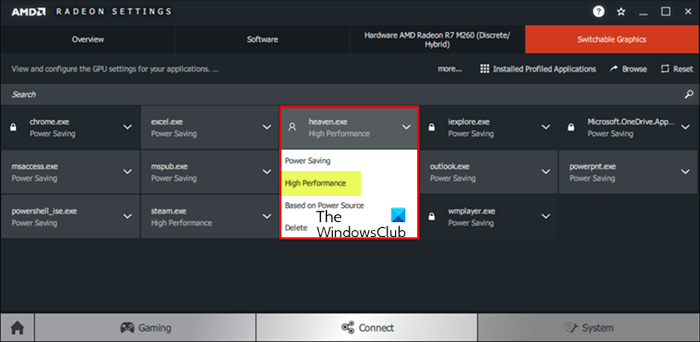
اس حل کے لیے آپ کو AMD Radeon سافٹ ویئر یا Catalyst Control Center کو ترتیب دینے کی ضرورت ہے تاکہ 3D ڈیسک ٹاپ ایپلیکیشن کو ہائی پرفارمنس موڈ میں چلایا جا سکے۔ درج ذیل کام کریں:
- اپنے کمپیوٹر پر 3D پروگرام شروع کریں۔
- اگلا دائیں کلک کریں۔ ڈیسک ٹاپ .
- منتخب کریں۔ AMD Radeon کی ترتیبات مینو سے.
- منتخب کریں۔ سسٹم
- منتخب کریں۔ سوئچ ایبل گرافکس۔
- 'سوئچ ایبل گرافکس' مینو میں ایپلیکیشن لانچ ویو (آخری اور فی الحال چلنے والی ایپلیکیشنز کی فہرست اور ان کو تفویض کردہ سوئچ ایبل گرافکس موڈ) بطور ڈیفالٹ ظاہر ہوگا۔ اگر آپ کی مطلوبہ ایپلیکیشن اس منظر میں دستیاب نہیں ہے تو آئیکن پر کلک کریں۔ ایپلیکیشن لانچ اختیار اور منتخب کریں انسٹال شدہ پروفائل ایپس گرافکس ڈرائیور کے ذریعے دریافت کردہ تمام ایپلیکیشنز کو دیکھنے کے لیے۔
زیادہ تر ایپلیکیشنز کے لیے ڈیفالٹ موڈ آپریٹنگ سسٹم کے ذریعے پہلے سے متعین ہوتا ہے۔ مخصوص GPU تقاضوں کے ساتھ ایپلیکیشنز دکھاتی ہیں۔ قلعہ ایپلیکیشن کے نام کے ساتھ آئیکن اور اسے تبدیل نہیں کیا جا سکتا۔ یہ ایپلی کیشنز ہمیشہ پاور سیونگ موڈ میں مربوط GPU پر چلتی ہیں۔ ایسی ایپلی کیشنز کے لیے جو آپریٹنگ سسٹم کے ذریعے لاک نہیں ہیں، ایپلیکیشن ڈراپ ڈاؤن مینو سے درج ذیل سوئچ ایبل گرافکس موڈز کو منتخب کیا جا سکتا ہے:
فائل شیل انفراسٹرکچر میزبان میں کھلی ہے
- توانائی کی بچت - ایک مربوط GPU منتخب کرتا ہے جو کم بجلی استعمال کرتا ہے لیکن کم کارکردگی فراہم کرتا ہے۔
- اعلی کارکردگی - ایک مجرد GPU منتخب کرتا ہے جو زیادہ پاور استعمال کرتا ہے لیکن بہتر کارکردگی فراہم کرتا ہے۔
- بجلی کی فراہمی کی بنیاد پر - بیٹری پر چلنے پر مربوط GPU کا انتخاب کرتا ہے اور جب پاور آؤٹ لیٹ میں پلگ ہوتا ہے تو مجرد GPU کا انتخاب کرتا ہے۔
- اب ایپلیکیشن ڈراپ ڈاؤن پر کلک کریں اور ایپلیکیشن کے لیے مطلوبہ موڈ منتخب کریں۔
- تبدیلیوں کے اثر میں آنے کے لیے ایپلیکیشن کو دوبارہ شروع کریں۔
پڑھیں : AMD Radeon سافٹ ویئر ونڈوز 11 پر نہیں کھلے گا۔
6] 3D سافٹ ویئر کو دوبارہ انسٹال کریں۔
اگر کچھ کام نہیں کرتا ہے تو، آپ کو پروگرام کے اپنے ان انسٹال ٹول (اگر دستیاب ہو) یا کسی بھی مفت تھرڈ پارٹی ان انسٹالر سافٹ ویئر کا استعمال کرتے ہوئے 3D پروگرام کو مکمل طور پر ان انسٹال کرنا پڑے گا تاکہ آپ کے کمپیوٹر سے سافٹ ویئر کو مکمل طور پر ہٹا دیا جا سکے اور کسی بھی پچھلی تنصیبات، رجسٹری کیز سے باقی فائلز ونڈوز اور لائسنس کی معلومات۔ اس کے بعد، پروگرام فراہم کرنے والے کی ویب سائٹ پر جائیں، اپنے ونڈوز 11/10 پی سی پر پروگرام ڈاؤن لوڈ اور انسٹال کریں۔
امید ہے یہ مدد کریگا!
یہ بھی پڑھیں :
- لوڈ لائبریری خرابی 1114 کے ساتھ ناکام ہوگئی
- لوڈ لائبریری اسٹیٹس DLL فنکشن کی خرابی نہیں ملی
- 126، 87، 1114، یا 1455 کی غلطیوں کے ساتھ لائبریری لوڈ ناکام ہو گیا۔
لوڈ لائبریری کی خرابی 87 کو کیسے ٹھیک کیا جائے؟
خرابی 87 کے ساتھ لوڈ لائبریری کے کریشنگ کو ٹھیک کرنے کا ایک طریقہ مخصوص DLL فائل کا نام تبدیل کرنا ہے۔ درج ذیل کریں:
- ونڈوز اسٹارٹ بٹن پر کلک کریں۔
- atig6pxx.dll درج کریں۔
- فائل پر دائیں کلک کریں اور منتخب کریں۔ کھلی فائل کا مقام (عام طور پر C:/Windows/System32)۔
- سے فائل کا نام تبدیل کریں۔ atig6pxx.dll کو atig6pxx.dll.bak .
- جاری رکھیں پر کلک کریں۔
درخواست مکمل نہیں کر سکتے کیونکہ پیرامیٹر 87 غلط ہے؟
اگر آپ کو اپنے Windows 11/10 کمپیوٹر پر Windows Update سروس شروع کرنے کی کوشش کرتے وقت Error 87 غلط پیرامیٹر کی خرابی موصول ہوتی ہے، تو امکان ہے کہ پہلے سے طے شدہ خدمات کو اس مقام پر تبدیل کر دیا گیا ہے جہاں کچھ اندراجات خراب ہو گئے ہیں۔
پڑھیں : پیرامیٹر درست کریں - دستاویز پرنٹ کرتے وقت غلط غلطی
پیرامیٹر کیوں غلط ہے؟
پیرامیٹر غلط ہے۔ خرابی کا مطلب ہے کہ فولڈر کے راستے تک رسائی کی صارف کی درخواست ناکام ہوگئی۔ غلطی کی تعریف کے مطابق، صارف ڈیوائس پر اپنے ڈیٹا تک رسائی حاصل نہیں کر سکتا یا فائلوں کو فولڈر کے راستے پر کاپی/پیسٹ اور منتقل نہیں کر سکتا۔ ایرر پیرامیٹر فراہم کنندہ کی مخصوص اقدار ہیں جو خرابی کے پیغامات میں شامل ہیں۔ مثال کے طور پر، ایک فراہم کنندہ غلطی کے پیغام کو جوڑ سکتا ہے 'ٹیبل نہیں کھول سکتا
لیپ ٹاپ میں پیرامیٹر کیا ہے؟
کسی صارف یا کسی دوسرے پروگرام کے ذریعہ کسی پروگرام کو کسی خاص مقصد کے لیے پروگرام کو اپنی مرضی کے مطابق کرنے کے لیے بھیجی گئی کوئی قدر۔ پیرامیٹر کچھ بھی ہو سکتا ہے، مثال کے طور پر، فائل کا نام، کوآرڈینیٹ، قدروں کی ایک حد، رقم کی رقم، یا کچھ کوڈ۔
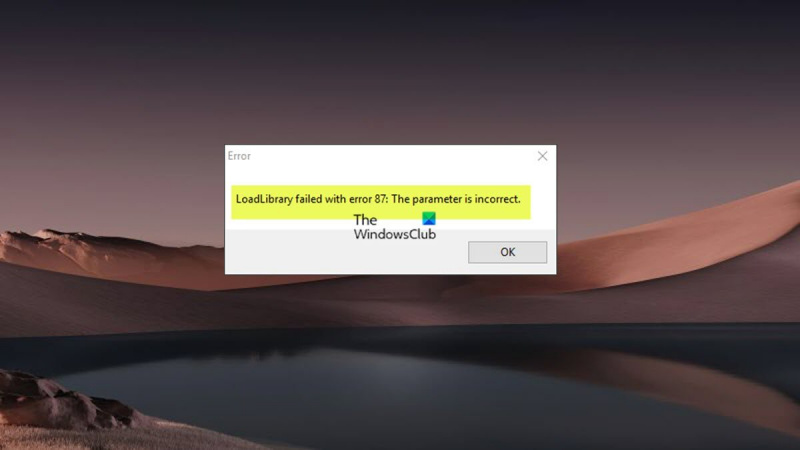


![CS: GO صوتی چیٹ کام نہیں کر رہی ہے [فکسڈ]](https://prankmike.com/img/games/65/cs-go-voice-chat-not-working-fixed-1.png)











